调整、制作的效果如下所示:
制作过程:
首先,在Excel中插入一个形状,选择一种圆型,如下所示:
按住SHIFT键,然后画一个正圆型,然后在格式选项里面调整形状填充为无,调整形状轮廓为红色,粗细里面选择粗一点的,4.5磅大小,如下所示:
可以在视图选项卡下面,将网络线给去掉,然后插入一个五角星的形状,在播放,里面形状,星与旗帜里面有五角星
同样按住SHIFT键,可以画一个正五角星,然后在形状填充和轮廓都调整为红色
同样按住SHIFT键,可以画一个正五角星,然后在形状填充和轮廓都调整为红色,放在合适的位置,为了对整齐,可以选择两个形状,然后在对齐里面选择水平对齐,选择居中对齐。如下如下:
然后插入一个文本框云帆学社每日持续更新海量各大内部创业教程,输入教程专用章,将文本框的形状填充和轮廓填充都设置为空白,将字体设置为红色,如下所示:
然后同样插入一个文本框,同样的设置,字体写Excel自学成才头条号
调整比例大小,使得字体更弯,适合放在圆里面
最后得到的效果,我们选中一个形状,按CTRL+A键,便选中了所有的形状,然后,对它进行复制
可以粘贴成图片,然后就可以设置成各种艺术效果了。
通过这节课,可以了解各种形状的插入,居中对齐等等知识点
你学会了么?
————–
欢迎关注,期待您的转发分享,更多精彩内容持续更新中….
© 版权声明
本站提供的一切软件、教程和内容信息都来自网络收集整理,仅限用于学习和研究目的;不得将上述内容用于商业或者非法用途,否则,一切后果请用户自负,版权争议与本站无关。用户必须在下载后的24个小时之内,从您的电脑或手机中彻底删除上述内容。如果您喜欢该程序和内容,请支持正版,购买注册,得到更好的正版服务。我们非常重视版权问题,如有侵权请邮件与我们联系处理。敬请谅解!
THE END




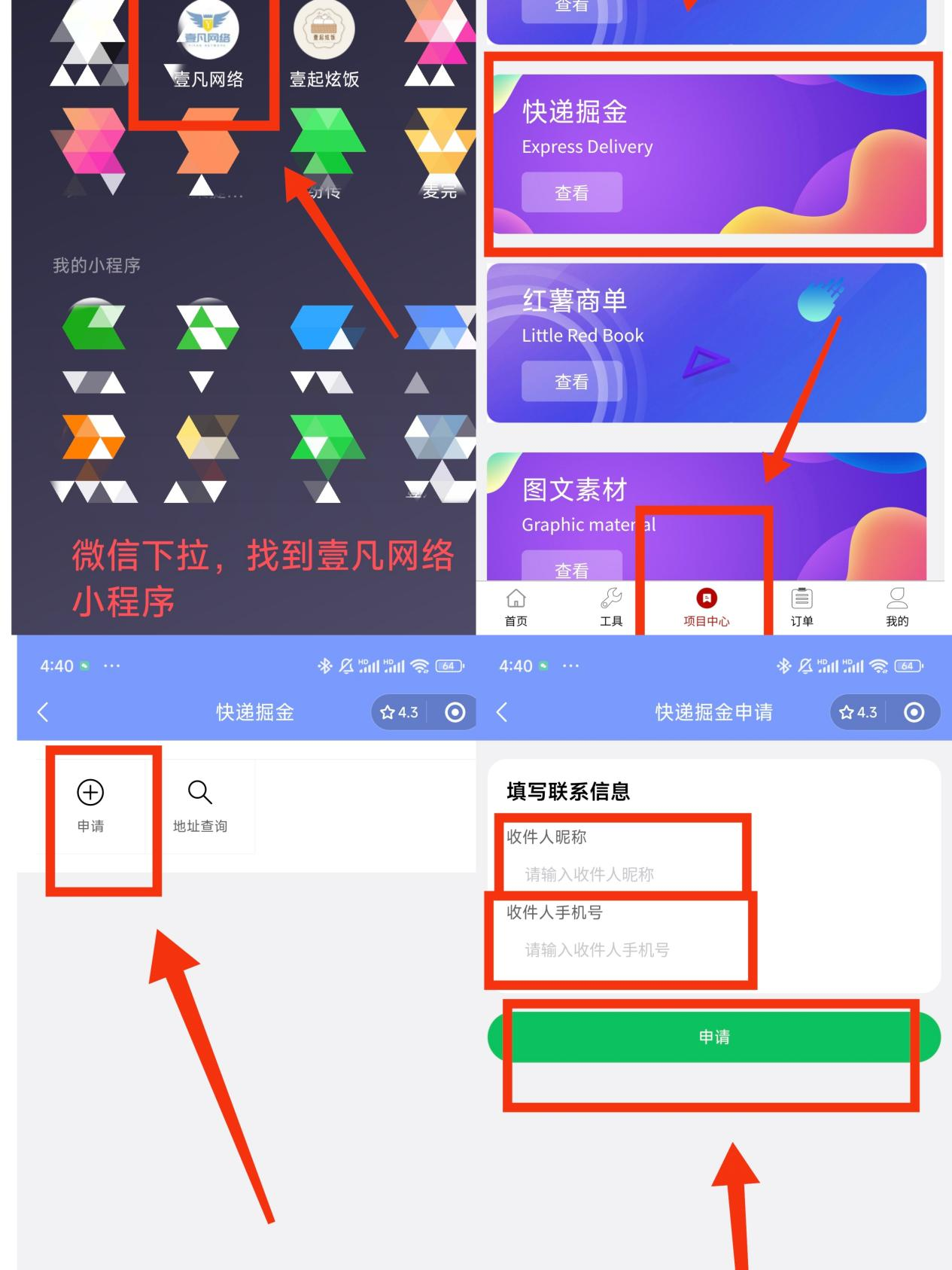





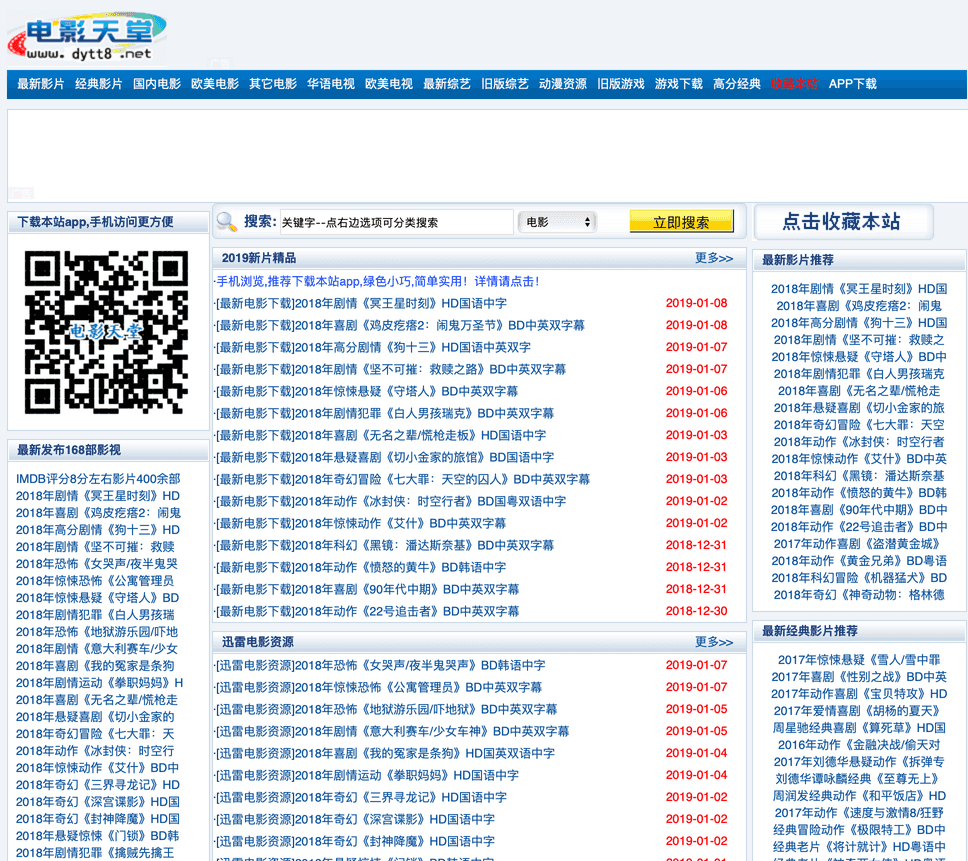

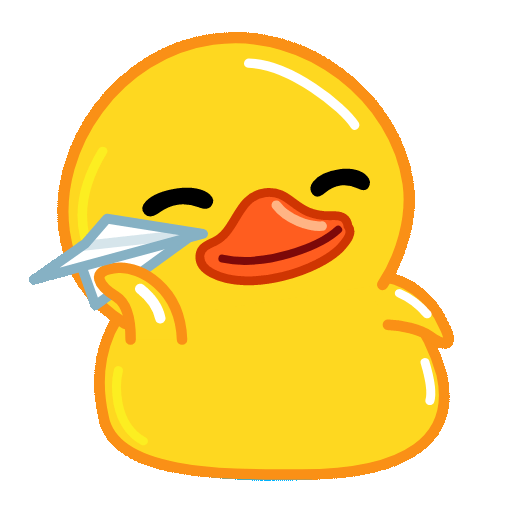









暂无评论内容